
怎么用u盘进入pe系统,如何使用U盘进入PE系统
时间:2024-10-07 来源:网络 人气:
如何使用U盘进入PE系统

随着电脑使用频率的增加,系统故障和数据丢失等问题时有发生。在这种情况下,使用U盘进入PE系统进行系统修复和数据恢复成为一种常见的解决方案。本文将详细介绍如何使用U盘进入PE系统,帮助您解决电脑问题。
一、准备U盘和PE系统镜像文件
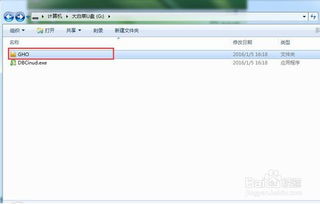
您需要准备一个至少4GB容量的U盘,并确保U盘中的数据已备份。接着,下载一个PE系统镜像文件,如WinPE、Hiren's Boot CD等。这些镜像文件可以在官方网站或第三方网站下载。
二、制作U盘启动盘
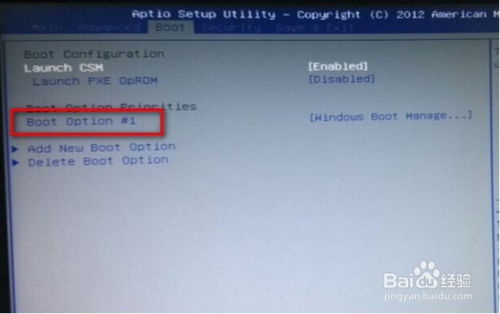
1. 将下载好的PE系统镜像文件解压到您的电脑上。
2. 下载并安装U盘启动制作工具,如老毛桃、大白菜等。
3. 打开制作工具,选择U盘作为目标磁盘。
4. 在制作工具中选择PE系统镜像文件,点击“制作启动盘”按钮。
5. 等待制作过程完成,完成后U盘启动盘制作成功。
三、进入PE系统

1. 将制作好的U盘启动盘插入电脑的USB接口。
2. 开机时按下启动键(如F12、Esc等,具体取决于您的电脑型号),进入启动引导选择界面。
3. 选择U盘启动项,按回车键进入PE系统。
四、PE系统功能介绍

1. 系统修复:在PE系统中,您可以运行系统修复工具,修复系统启动问题、恢复系统备份等。
2. 数据恢复:PE系统中的数据恢复工具可以帮助您找回误删除的文件、修复分区表、解锁文件等。
3. 病毒清理:在PE系统中运行杀毒软件,可以检测并清除电脑中的病毒。
五、注意事项

1. 在使用U盘启动进入PE系统之前,请确保您的电脑已关闭病毒防护软件,以免影响启动过程。
2. 在PE系统中进行操作时,请谨慎操作,以免造成数据丢失或系统损坏。
3. 如果您在操作过程中遇到问题,可以查阅相关教程或咨询专业人士。
通过以上步骤,您就可以轻松使用U盘进入PE系统,进行系统修复和数据恢复。希望本文对您有所帮助!
相关推荐
教程资讯
教程资讯排行
- 1 vivo安卓系统更换鸿蒙系统,兼容性挑战与注意事项
- 2 安卓系统车机密码是多少,7890、123456等密码详解
- 3 能够结交日本人的软件,盘点热门软件助你跨越国界交流
- 4 oppo刷原生安卓系统,解锁、备份与操作步骤详解
- 5 psp系统升级620,PSP系统升级至6.20官方系统的详细教程
- 6 显卡驱动无法找到兼容的图形硬件,显卡驱动安装时出现“此图形驱动程序无法找到兼容的图形硬件”怎么办?
- 7 国外收音机软件 app,国外收音机软件APP推荐
- 8 Suica安卓系统,便捷交通支付新体验
- 9 dell进不了bios系统,Dell电脑无法进入BIOS系统的常见原因及解决方法
- 10 能玩gta5的云游戏平台,畅享游戏新体验











